状態が異なる2台の同じ機種のPCから使える部分を集めて1台のPCを作る。
筆者は中古品店を巡り、そのままでは動かないものの、(はんだごてまでは使わなくてもいい程度の)メンテナンスをすれば復活させられそうな「マイルドジャンク品」を買って、復活させる活動をしている。これを「保護猫活動」になぞらえて「保護デバイス活動」と呼んでいる。
今回保護(入手)したのは、Dynabook株式会社のdynabook S73/DPという機種。それを2台入手したが、以下の表の通り、スペックや状態が異なる。購入価格はいずれも税込で4,000円台(送料別)だった。
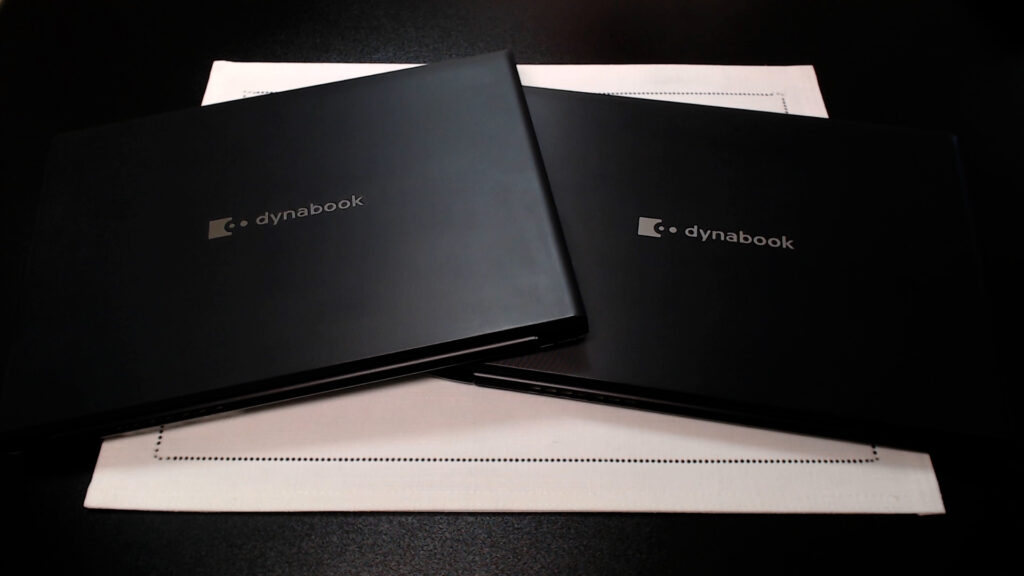
| 部品 \ 機種 | 1台目 A6S3DPG85231 | 2台目 A6S3DPG11A11 |
| 液晶 | 割れている | 正常 |
| メモリ | オンボード 8GB SO-DIMM 空き×1 | オンボード なし SO-DIMM 4GB×1 |
| ストレージ | M.2 SATA 256GB | なし |
| 無線ネットワーク | なし | 無線LAN 無線WAN(サブ基板上) |
| バッテリー | 正常だったが後に完全消耗 | 完全消耗 |
| カメラ | あり | なし |
| キーボード | テカリ、刻印剥げあり | きれい |
| 状態 | 入手当初は起動していたが、その後は通電するものの起動しなくなった。 | AC電源接続時のみ起動する |
いずれもACアダプタは付属していないので、例によって、直流安定化電源と変換用DCジャックを使って動作させる。
1台目(A6S3DPG85231)は、メイン基板上にオンボードでメモリが8GB搭載されていて、SO-DIMMスロット(DDR4)も1つあり空いている。
ストレージも付いているが、無線LANカードは抜かれていて、サブ基板上には無線WAN用カードスロットもSIMカードスロットもない。

さらに致命的なのが液晶が割れていて左上半分が表示されない状態になっていることだ。
一方、液晶の上にカメラは付いている。バッテリーも生きていた。
しかし、しばらくいじっているうちに、AC電源を接続していても、バッテリー充電ランプは点灯するものの、電源ボタンを押しても電源が入らなくなってしまった。電源ボタンを長押しするとバッテリー充電ランプが消えるため、電源ボタンの操作は効いているらしい。とどめを刺してしまったようだ。
2台目(A6S3DPG11A11)は、オンボードメモリが無く、SO-DIMMスロットに4GBのものが搭載されている。
ストレージは抜かれているが、無線LANカードは付いていて、サブ基板上には無線WANカードとnanoSIMカードスロットが付いている。

液晶は正常だが、カメラは付いておらず、バッテリーも完全に減耗しており、AC電源を接続しないと電源が入らない。
ということで、本当はオンボード8GBメモリがある1台目のメイン基板を活かしたかったところだが(起動しないため)そこは諦めて、1台目のストレージ、バッテリー、カメラを2台目に移植することにした。
1台目からのパーツの摘出
底面のネジを外して裏蓋を開け、バッテリーを取り外す。液晶・カメラのケーブルを抜く。
ところで筆者はPCのネジを外す時、どのネジがどのネジ穴に対応するか分からなくなってしまわないように、マグネットシートを用意して、外したネジをそのマグネットシート上に置くようにしている。ネジは磁石にくっつくため、マグネットシート上に元と同じ配置でネジを置いて(くっつけて)おけば、戻すときに迷わずに済む。
そして、ヒンジのカバーを内側から力を加えて外側にずらして外す。
続いて、液晶のベゼルを取り外す。この機種の液晶のベゼルはネジや粘着テープではなく、プラスチックの爪だけで固定されているため、手で少しづつ力を加えて、爪を折らないように取り外す。
こういう作業をするときにあると便利なのが、ヘラなどの工具である。指の爪で作業すると手を痛めやすく、また力加減を誤って筐体の爪を折りやすいので、用意しておくと安全だ。
液晶と天板は両面テープで固定されているため、引っ張って液晶を取り外す。この時、液晶にはまだケーブルが付いているため、引っ張りすぎないように注意する。液晶からケーブルを抜いて、液晶を取り外す。
カメラの基板には液晶のケーブルから分岐する形でフラットケーブルがつながっているので、先にこれを抜く。カメラの基板も天板に粘着テープと両面テープで固定されているので、これを外す。最後に、液晶・カメラのケーブルを筐体から取り外す。
メイン基板につながっているケーブルをすべて抜き、メイン基板を取り外す。裏側に付いているSSDを取り外す。
1台目に対する作業はこれで終了。
2台目へのパーツの移植
1台目から摘出したパーツを2台目に移植・交換していく。
2台目の底面のネジを外して裏蓋を開け、バッテリーを取り外し、メイン基板につながっているケーブルをすべて抜く。無線LANカードのアンテナケーブルは粘着テープで留めてあるため、カードごと抜く。
メイン基板を取り外し、裏側にSSDを取り付ける。メイン基板を元に戻し、液晶のケーブル以外のケーブルを取り付ける。
液晶のベゼルを外し、液晶も一時的に取り外す。液晶のケーブルを筐体から外す。
1台目から摘出したカメラと液晶のケーブルを取り付け、液晶は2台目のものを元に戻す。
液晶のベゼルは1台目から摘出したものを取り付ける。一見、両方とも同じもののように見えるが、2台目のベゼルはカメラのレンズのところが塞がれているためである。
メイン基板に液晶のケーブルを取り付ける。
メモリは元々付いていた4GBでは物足りないので、手持ちの8GBのものに交換した。作業が成功し動作確認ができたら、さらに容量の大きいものに交換することにしよう。
最後にバッテリーも1台目から摘出したものに交換する。
裏蓋を戻して、2台目の作業も終了である。
動作確認・OSセットアップ
動作確認、スペックの確認を兼ねてOSのセットアップを行う。
作業後電源を入れようとしても電源が入らない。AC電源をつなぐと電源が入る。バッテリーを付け間違えたのかと思ったが、正しい方が付いていた。ということは、生きていたはずの1台目のバッテリーも作業をしている間に死んでしまったようだ。これは、後日調達して交換することにして、今回はAC電源で起動させて動作確認を行なった。
この機種は1台目・2台目ともCPUはIntel Core i3-8130U(2.2GHz)で同じである。第8世代Core iなので、Windows 11に対応している。
Windows 11のインストーラーにはSSDが認識され、インストールは問題なくできた。カメラも認識された。顔認証のセンサーは搭載されていないようだった。カメラの基板にFAS(Face Authentication Sensor:顔認証センサー?)という刻印があったのでちょっと期待したのだが、ハズレだった。
改めて2台目に付いていたバッテリーも試してみたが、やはりこちらも完全減耗していて、使えなかった。
無線WANも認識されていて、NTTドコモ系MVNOのSIMカードを挿してみたところ、LTEで通信することができた。SIMカードスロットがnano SIMなので、手持ちのnano SIMカードをアダプタ(いわゆる、「ゲタ」)なしで使用できるのはありがたい。SIMやSDカードは「小は大を兼ねる」のである。
まとめ
2台合わせても1万円程度(別途バッテリーを買う必要はあるが)で、Windows 11が使える、無線WAN対応パソコンを得られたので、今回の作業は成功と言っていいだろう。
動画
今回の記事を動画にしましたので、こちらもご覧ください。





































































